碼住!最完整的受損Word文檔修復指南.
Microsoft Word是我們日常工作中記錄信息、處理材料時最常使用的辦公軟件之一。但是,有時在創建、編輯MS Word文檔的過程中,我們總會遇到各種各樣的問題和故障。
在我們的設備上,有許多主客觀因素會使儲存著重要材料的Word文件損壞。此種情況下,我們迫切需要按照一些基本步驟來學習如何修復損壞的Word文件。幸運的是,我們也有各種各樣的解決方案來修復Word文檔,具體選擇何種方法取決于不同的場景。本文將為大家介紹所有這些修復損壞的Word文檔的技術。
第1部分:一次性解決方案:修復損壞Word文件的最佳方式
如果您不想在修復損壞的Word文件時遇到任何不必要的麻煩,可以選擇直接使用專業的修復工具。在所有第三方修復軟件中,萬興易修是公認的高效高質量修復軟件。它具有許多優質的功能,可以說是每個Microsoft Word普通用戶的必備工具。
- 修復4種類型的文件,即Word,Excel,PowerPoint和PDF。
- 提供出色的"添加"選項,能夠立即找到損壞的文件。
- 支持預覽修復文件中包含的所有數據。
- 修復由于不同的原因在不同設備上損壞的文件。
萬興易修是一款用戶友好且技術高度先進的文檔修復軟件,它可以修復在不同情況下損壞的Microsoft Word文件,而且不會破壞目標文件原本的格式以及數據。該工具與MS Word的所有流行的版本都兼容,并支持修復DOCX文件。
通過遵循簡單的操作步驟,任何人都可以學習使用萬興易修來修復損壞的Word文檔。以下是它的一些主要功能:
- 修復各種情況下由于不同原因損壞的Word文件,是業內修復成功率最高的工具之一。
- 有三種不同的修復選項來修復各種文件。
- 支持用戶以不同的方式預覽修復的文本和文檔(如完整文檔、篩選文本或原始文本)。
- 該工具甚至可以修復在Word 2013中插入的在線媒體文件(照片和視頻)。
- 如果您無法識別受損文件的位置,該軟件還可以幫助您搜索損壞的Word文件。
- 它具有易于使用的界面,可以修復所有類型的Word錯誤。
- 與 Microsoft Word 2019、2016、2013、2010、2007 和更早版本兼容。
第2部分:如何使用萬興易修修復損壞的Word文件?
萬興易修可在所有常見的Windows版本上運行,還為用戶提供了免費試用版。若要了解如何使用 萬興易修修復 Word 文件,請按照下列步驟操作:
第一步 添加損壞辦公文檔
首先,你需要在官網下載萬興易修軟件并安裝。安裝完成后啟動軟件,先點擊軟件左側的按鈕選擇文件修復,在此點擊添加按鈕將破損辦公文檔添加到軟件。



添加完辦公文檔后,你就能在軟件頁面看到損壞辦公文檔的文件名、文件大小、存儲路徑等信息,至此第一步修復前的準備工作就完成啦!



第二步 修復損壞辦公文檔
在第一步的基礎上點擊頁面右下方的藍色“修復”按鈕開始修復操作。



完成修復后,會彈出一個提示框,提醒您預覽和保存修復后的辦公文檔。



點擊恢復成功后的小預覽圖上的眼睛按鈕開始預覽辦公文檔,驗證修復工具是否完美修復了辦公文檔。



第三步 保存修復好的辦公文檔
確認文檔是可以正常預覽的,點擊右下角的“保存”按鈕,將修復好的文件保存到本地文件夾。



第3部分:如何修復"文件已損壞,無法通過Word打開"的故障?
很多時候在使用MS Word時,您可能會遇到彈出的故障消息,指出"文件已損壞,無法打開"。
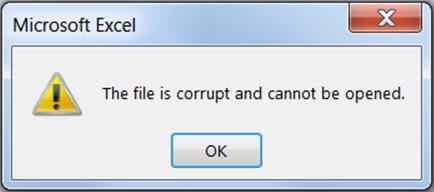
這一故障消息意味著 MS Word 文件已嚴重損壞,應用程序無法訪問該文件。如果需要,您可以使用上文介紹的萬興易修軟件來解決此問題。除此之外,您也可以使用以下方法來修復損壞的Word文檔。
1. 使用 CHKDSK 掃描系統文件錯誤
CHKDSK(檢查磁盤)是Windows系統的功能指令,可用于修復本機磁盤壞扇區以及存儲在其中的文件。如果您的MS Word文件因為上述問題遭到破壞,則此指令可能會提供幫助。以下是具體操作步驟:
首先,訪問 Run 應用程序并鍵入 cmd 以啟動命令提示符。現在,您可以轉到存儲Word文檔的目錄,或者直接鍵入CHKDSK+目標文檔路徑,格式如下:
CHKDSK <驅動器<<路徑<文件名>> [/R]
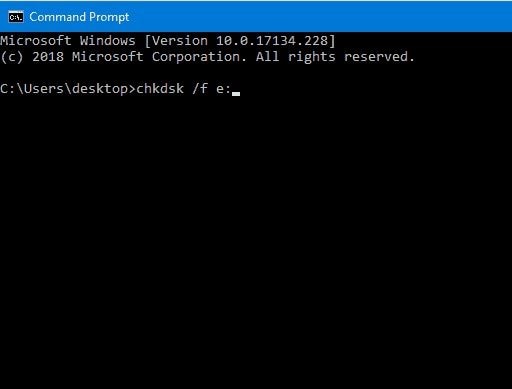
按回車鍵后,只需等待一段時間,Word文件就將被修復。
2.使用內置的"打開并修復"實用程序
幾乎所有的Microsoft Office軟件都具有可以自動修復文件的功能。訪問這一功能鍵非常容易,您只需在計算機上啟動Microsoft Word,然后轉到"文件"菜單>"打開",在彈出的瀏覽器窗口中選擇損壞的Word文件。請注意不要以通常的方式打開它,而是單擊下拉按鈕并選擇"打開并修復"文件。

3.從歷史版本版本恢復
MS Word的貼心的功能之一就是它會自動將文件以前的版本進行緩存。因此,即使文件當前版本已損壞,您仍可以通過緩存的歷史版本訪問數據。
想要訪問緩存的歷史版本,只需在您的計算機上啟動Microsoft Word,然后轉到文件>打開。瀏覽存儲Microsoft Word損壞文件的位置,在其中查找歷史版本。稍后,您可以比較兩個版本以修復損壞的Word文檔。
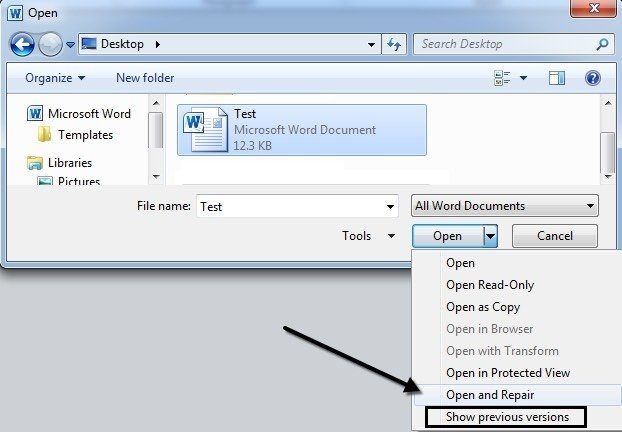
4.從任何文件中恢復文本
有時,當Word文件損壞時,其擴展名會更改。除此之外,如果您強行更改了文件擴展名或轉換了文件格式,也可能導致文件損壞。好消息是,在這種情況下,您仍然可以從中提取重要的內容。
具體操作:在系統上啟動Microsoft Word,選擇打開一個文件。默認情況下,它只會顯示 DOC 和 DOCX 文件。轉到文件類型/擴展名下拉選項,然后選擇"從任何文件中恢復文本"功能。現在,您可以查看各種文件。只需選擇目標文件,然后讓 Word 從中提取所有文本內容即可。
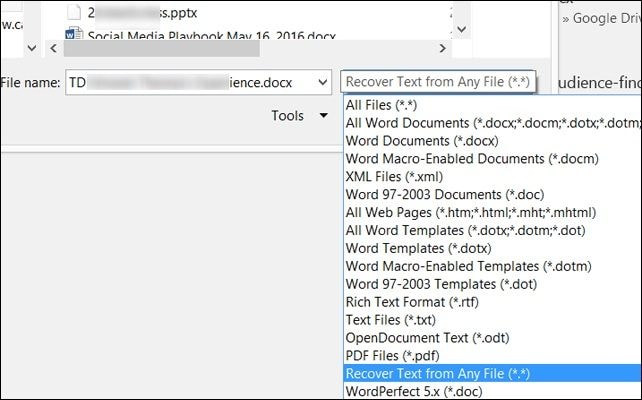
5.以副本形式打開損壞的文件
如果沒有其他方法,您可以嘗試以副本形式打開損壞的文件并恢復其中的數據。在此方法中,原始文件不會以任何方式損壞。要以此種方法修復Word文檔,請啟動應用程序并轉到"文件">打開"。瀏覽目標文件,然后單擊"打開"按鈕旁邊的下拉圖標,在列表中選擇以副本形式打開文件。
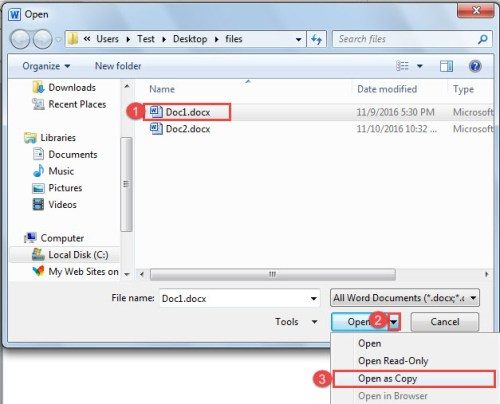
第4部分:如何修復可以打開的受損Word文檔?
如果您可以打開損壞的Word文檔,那么您可以輕松修復其中的數據(至少是文本內容)。
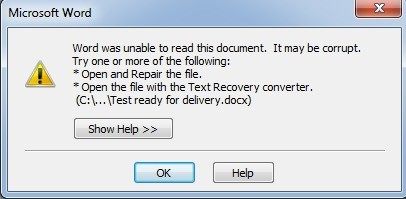
Word文檔內容變得無法讀取的原因可能不同,面對此種情況,您可以按照以下建議來修復Word文檔。
1. 將損壞的Word文件保存為RTF格式
RTF代表富文本格式,以前它用于MS Word程序,如今仍然被記事本或寫字板等編輯器所接受。因此,您可以用RTF格式保存文件,然后再嘗試訪問其內容。
將文件另存為RTF非常簡單。只需打開文檔,轉到"文件"菜單,然后單擊"另存為"選項。現在,轉到文件格式下拉菜單,然后選擇RTF作為所選格式。過不了多久,您可以在Word或寫字板中打開RTF文件了。
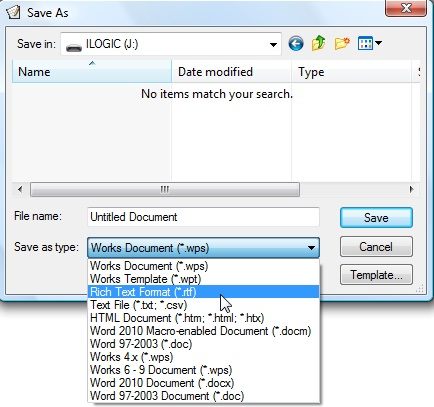
2.在草稿模式下打開Word文檔
在Word 2010中,微軟將草稿模式引入其Word程序。啟用"草稿"模式,您需要轉到其"文件"菜單>"選項">"高級",然后從此處打開"草稿模式"選項。
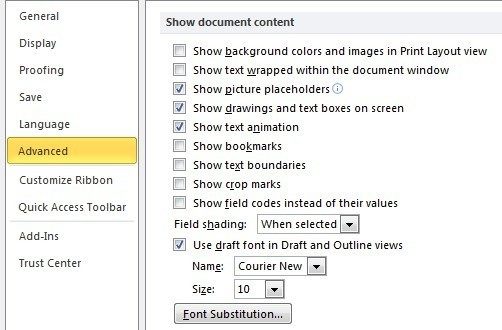
現在,轉到主菜單上的"查看"選項卡,然后單擊"草稿"選項。啟用草稿模式后,您可以嘗試再次打開損壞的文件。
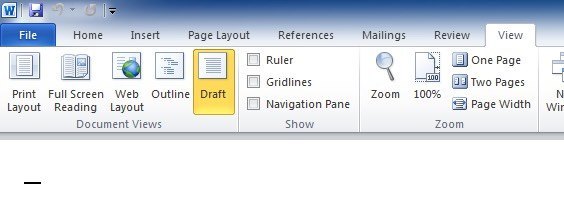
3.從歷史版本版本恢復
較新版本的Microsoft Office(如365和MS Word 2010 +)會將用戶編輯后的文檔保存在后臺。如果您無法以正常方式打開文件,可以嘗試使用此方法。啟動MS Word并轉到選項卡目錄,在某些版本中,它列在"信息"選項卡下,轉到"管理文檔"選項,然后選擇恢復以前未保存的文檔。從這里,您可以訪問當前可能已損壞的Word文檔的歷史版本。
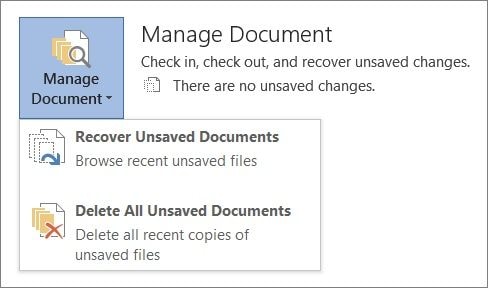
4.使用記事本打開Word文件
記事本是一個基本的文字處理器,通常具有高效的編碼系統,能夠使用戶從損壞的文件中訪問文本內容。在記事本中打開Word文件非常容易,只需選擇該文件,右鍵單擊它,然后選擇使用記事本打開它。
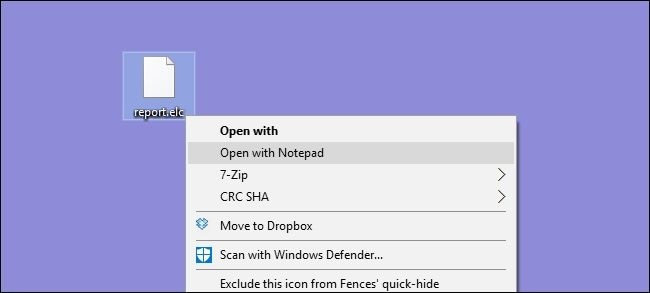
除此之外,用戶還可以直接在系統上啟動記事本應用程序。轉到"文件"菜單,然后單擊"打開"按鈕。瀏覽目標文件所在位置,選中后打開該損壞的Word文件。

5. 重建文件頭
眾所周知,每個文件都存在元數據,例如其標題、正文、頁腳等。有時,Word文檔的標題部分可能出現問題,甚至可能整個標題部分都缺失了,這會直接導致Word文檔的故障。
要重建文件頭,您需要十六進制編輯器的幫助。在十六進制編輯器中打開文件后,您就可以查看各種十六進制代碼。現在,更改標頭或鍵入相關代碼以構建其標頭。這是一個技術解決方案,需要您對十六進制代碼有基本的了解。
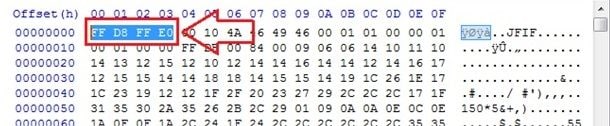
第5部分:什么是DOCX文件?
隨著Word 2007的發布,微軟推出了新的擴展名.docx,取代了原本的.doc擴展。它減小了Word文檔的體積,并為用戶提供了更多格式選項。
DOCX是一個基于XML的開放式擴展名,最初由Microsoft開發。截至目前,除了MS Word-like Open Office,Kingsoft Writer,Libre Office以及Google Docs之外,它還被很多其他Word處理器使用。

如果您的Word文檔是DOC格式,可以輕松地將其轉換為DOCX版本,反之亦然。例如,如果您有一個 DOCX 文檔,只需轉到其"文件">"另存為"菜單,然后選擇將其另存為 Word 97-2003 文檔,這將自動將 DOCX 文件轉換為 DOC 文檔。如果它是DOC文件,將其保存到Word文檔并選擇DOCX作為其擴展名即可。
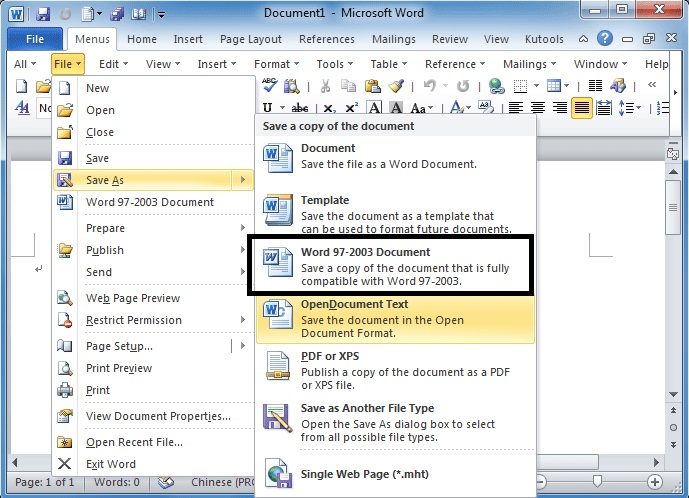
DOCX文件支持的主要功能包括:
- 內置超鏈接。
- 為表格、圖表、圖像等提供更好的格式設置選項。
- 占用的磁盤空間比 DOC 文件少。
- 無縫修改、編輯和格式化選項。
- 支持插入JPG,GIF,甚至各種視頻。
- 支持集成數學公式。
- 高級樣式,如陰影、傾斜等。
- 更好的恢復和修復選項。
- 該文件可以很容易地轉換為其他格式,如XML或PDF。
第6部分:什么原因會導致Word文件損壞?
到此為止,您一定知道該如何以不同的方式修復損壞的Word文件了,但了解可能導致文件故障的原因也很重要。知道了這些信息,您就可以避免不必要的錯誤情況,從而更好地保護您的Word文檔。
- 意外關機:當系統關閉或重新啟動,而 Word 文件仍在使用中并被意外關閉時,就會發生這種情況。您只需確保系統具有備用電源即可避免這種情況。
- 惡意軟件攻擊:病毒攻擊也可能損壞您的文件。不同類型的惡意軟件可能會使您的文件無法訪問、編碼被更改或使其不可讀。為避免這種情況,您可以留存備份并將其保存到任何其他安全位置。
- 元數據更改:如果文件的標頭或任何其他元組件已損壞或被刪除,也可能出現故障。這一問題可以使用第三方工具(如Stellar Phoenix)來解決。
- 存儲區域損壞:系統驅動器上的壞扇區或損壞的存儲單元也可能使文件受損。由于存儲單元已損壞,它將無法避免地影響其中存儲的所有數據。
- 更改文件擴展名:如果文檔的擴展名被強制更改,也可能導致它變得無法訪問。Word 應用程序可能無法識別該文件或者面臨編碼困難。
- 第三方工具破壞:有時,不可靠的第三方工具也可能錯誤地處理Word文件,更改其元組件,最終使其損壞。
- 文件轉換:有各種在線和離線的文件轉換器以供用戶使用,可悲的是,過度使用不可靠的工具以及多次將文件從一種格式轉換到另一種格式的操作也會影響文件中的數據。
- 其他問題:除此之外,文件損壞可能還有其他原因。例如,如果Word應用程序因為錯誤設置而損壞,則它也可能破壞文件;文件的編碼問題也可能導致其不可讀。
小結
閱讀本指南后,相信您一定能夠學會如何修復損壞的Word文檔。如上所述,萬興易修是一款功能強大且用戶友好的工具,可以在不同情況下修復所有類型的受損Word文檔。
無需任何專業技術基礎,您也可以像專業人士一樣使用該工具修復任何目標文件。請您稍加嘗試,同時不要吝嗇與他人分享本指南,從而幫助更多的人恢復受損的Word文件。





